
Запись звука с компьютера — это очень полезная функция, которая позволяет зафиксировать аудиозапись с различных источников. Сохранить звук с компьютера может быть полезно во множестве ситуаций, например, при записи интернет-радио, перехвате звонков или записи звуков из видеофайлов. В этой подробной инструкции мы расскажем вам, как записать звук с компьютера с помощью специальных программ.
Перехватить и записать звук с компьютера можно с помощью различных программ. Одной из самых популярных программ для аудиозаписи является Audacity. Это бесплатное программное обеспечение позволяет зафиксировать, сохранить и редактировать аудиозаписи с компьютера или других источников звука. Audacity поддерживает множество форматов аудио, включая MP3, WAV, FLAC и другие. Она обладает множеством функций, таких как удаление шума, изменение скорости и темпа звука, наложение эффектов и многое другое.
Для начала, вам нужно скачать и установить программу Audacity на ваш компьютер. После установки запустите программу, подключите микрофон или другой источник звука к компьютеру и настройте параметры записи в программе. Затем нажмите кнопку "Запись" и начните воспроизведение звука, который вы хотите записать. По окончании записи, сохраните аудиозапись в нужном формате на вашем компьютере.
Как записать звук с компьютера: подробная инструкция для начинающих
Метод 1: Запись звука с компьютера при помощи программы
Для начала вам понадобится программа, которая позволит вам записать звук с ПК. Вот шаги, которые помогут вам переместиться:
- Выберите и установите программу для аудиозаписи на свой ПК. Можно воспользоваться такими программами, как Audacity, Adobe Audition, Sound Forge или другими.
- Откройте программу и настройте источник звука. Вам потребуется выбрать устройство для записи звука в качестве источника ввода. Обычно это называется "стереомикшер" или "входная линия".
- Запустите воспроизводимый звук на компьютере, что бы программа могла его перехватить.
- В программе нажмите кнопку "Запись" и начните запись звука с компьютера.
- Когда вы закончите запись, нажмите кнопку "Стоп". Звуковая аудиозапись будет сохранена на вашем компьютере.
Метод 2: Запись звука с помощью онлайн-сервиса
Если вам не хочется устанавливать программу на свой ПК, вы также можете воспользоваться онлайн-сервисами, предлагающими захват и запись звука с компьютера. Вот шаги, которые помогут вам использовать онлайн-сервисы:
- Найдите надежный и доверенный онлайн-сервис для записи звука с компьютера. Примерами таких сервисов являются Online Voice Recorder, AudioMass, Apowersoft Free Online Audio Recorder и многие другие.
- Откройте выбранный сервис в браузере и следуйте инструкциям на странице.
- Включите воспроизводимый звук на компьютере, чтобы сервис мог его перехватить.
- Нажмите кнопку "Запись" на странице сервиса и начните запись звука с компьютера.
- Когда вы закончите запись, нажмите кнопку "Стоп" и сохраните полученную аудиозапись на вашем ПК.
Теперь вы знаете, как записать звук с компьютера и сохранить его в качестве аудиозаписи. Выберите метод, который наиболее удобен для вас, и наслаждайтесь сохранением звукового контента с вашего ПК.
Программы для записи звука с компьютера
Существуют различные программы для записи звука с компьютера. Одной из популярных программ для захвата аудио с компьютера является "Audacity". Она позволяет записать звук с пк, перехватить аудио с компьютера и сохранить его в формате, который требуется.
Другой популярной программой для захвата звука с компьютера является "Free Sound Recorder". С ее помощью можно легко записать звук с пк или компьютера и сохранить его в нужном формате.
Существуют также онлайн-сервисы, которые позволяют записать звук с компьютера. Например, "Apowersoft Free Online Audio Recorder" - это онлайн-сервис, который позволяет записать звук с компьютера без необходимости установки дополнительных программ на пк.
| Название программы | Описание |
|---|---|
| Audacity | Программа для записи и редактирования звука с компьютера |
| Free Sound Recorder | Программа для записи звука с пк или компьютера |
| Apowersoft Free Online Audio Recorder | Онлайн-сервис для записи звука с компьютера |
Выбор программы для записи звука с компьютера зависит от ваших потребностей и требуемого функционала. При выборе программы обратите внимание на ее возможности и совместимость с вашим компьютером.
Как зафиксировать звук с компьютера: выбор устройства записи

Для записи звука с компьютера и сохранения аудиозаписи можно использовать различные способы и устройства. В данной инструкции мы рассмотрим несколько вариантов зафиксировать звук с ПК.
Звуковая карта компьютера
Одним из способов записи звука с компьютера является использование встроенной звуковой карты. Для этого вы можете использовать программы для захвата и записи звука, которые поддерживают данное устройство.
Программы для записи звука с компьютера обычно позволяют выбрать звуковую карту в качестве источника записи. После выбора звуковой карты, вы сможете запустить запись и сохранить аудиозапись на жестком диске вашего компьютера.
Внешняя аудиокарта
Если встроенная звуковая карта компьютера не удовлетворяет ваши потребности, можно воспользоваться внешней аудиокартой. Внешние аудиокарты обычно имеют более высокое качество звука и дополнительные функции.
Для записи звука с использованием внешней аудиокарты, необходимо подключить данное устройство к компьютеру. После этого вы можете использовать программы для перехвата и записи звука, которые поддерживают внешнюю аудиокарту.
Программы для зафиксировать звук с компьютера обычно позволяют выбрать внешнюю аудиокарту в качестве источника записи. Запустив запись, вы сможете сохранить аудиозапись на вашем ПК.
При выборе устройства записи звука с компьютера, стоит учитывать свои потребности и бюджет. Встроенная звуковая карта может быть достаточной для простых аудиозаписей, однако если вам требуется высокое качество звука или дополнительные возможности, рекомендуется рассмотреть варианты с внешней аудиокартой.
Как перехватить звук с компьютера: настройки звука в операционной системе
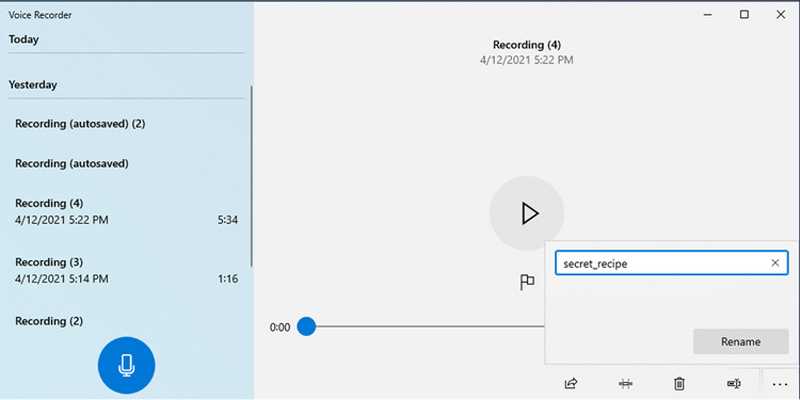
Для перехвата и захвата звука с компьютера на вашу аудиозапись, вам необходимо правильно настроить звуковые параметры операционной системы. Это можно сделать следующим образом:
- Откройте панель управления в операционной системы.
- Найдите и откройте раздел "Звук".
- Перейдите на вкладку "Запись".
- Выберите устройство записи, которое вы будете использовать для перехвата звука с компьютера. Обычно это встроенный микрофон или внешнее аудиоустройство.
- Установите уровень громкости и другие настройки аудиозаписи в соответствии с вашими потребностями.
- Нажмите кнопку "Применить", чтобы сохранить изменения.
После того, как вы правильно настроили параметры звука, вы можете перехватить и зафиксировать звук с компьютера при помощи подходящей программы для записи аудиозаписи на вашем ПК. Не забудьте сохранить аудиозапись после завершения записи, чтобы иметь возможность прослушать его позднее или использовать в других целях.
Запись звука с ПК: выбор формата и качества аудиозаписи
Как записать звук с компьютера? Для этого есть несколько способов. Вы можете использовать программное обеспечение для захвата аудиозаписи или перехватить звук с ПК. В любом случае, вам потребуется выбрать формат и качество записи звука, а затем сохранить аудио.
Выбор формата аудиозаписи зависит от ваших потребностей и целей. Самыми популярными форматами для записи звука являются MP3 и WAV. Формат MP3 обеспечивает сжатие аудиофайлов, что позволяет сохранять больше записей на компьютере. Однако, при сжатии аудио возможна потеря части качества. Формат WAV, с другой стороны, обеспечивает более высокое качество звука, но файлы занимают больше места на компьютере.
Когда вы выбрали формат аудиозаписи, вам также следует определиться с качеством записи. Качество записи влияет на чистоту, четкость и громкость звука. В большинстве случаев доступны различные варианты качества, от низкого до высокого. Вы можете выбрать наиболее подходящий вариант в зависимости от конкретной ситуации и требований.
После выбора формата и качества аудиозаписи вам необходимо сохранить запись звука на ПК. Для этого используйте функцию сохранения или экспорта в программе, которую вы используете для записи звука. Выберите место и имя файла, чтобы легко найти и организовать ваши аудиозаписи в будущем.
Таким образом, вам нужно выбрать формат и качество аудиозаписи перед началом записи звука с ПК. Затем сохраните запись на компьютере для дальнейшего использования.
Как сохранить аудио с компьютера: выбор места хранения
Если вам нужно перехватить звук с компьютера и сохранить его в виде аудиозаписи, существует несколько способов сохранить и записать аудио с компьютера. Важно выбрать подходящее место для хранения аудиофайла, чтобы в дальнейшем иметь быстрый доступ к нему.
1. Хранение аудиозаписи на компьютере (ПК)
Один из самых простых способов сохранить аудио с компьютера – это записать его и сохранить на жестком диске компьютера. При этом вам потребуется специальное программное обеспечение, которое позволит вам зафиксировать звук с компьютера и сохранить его в виде аудиофайла.
Для записи аудио с компьютера существуют специальные программы, такие как Audacity, Adobe Audition, GarageBand и другие. Выберите программу, удобную для вас, установите ее на свой компьютер и следуйте инструкциям по ее использованию. Не забудьте выбрать формат аудиофайла и указать место сохранения на вашем компьютере.
2. Захват звука с помощью внешнего устройства
Если вы хотите захватить звук с компьютера в реальном времени, вы можете использовать внешние устройства, такие как аудиоинтерфейс или звуковая карта. Эти устройства позволяют перехватить аудио с компьютера и сохранить его на вашем жестком диске или другом носителе.
Для захвата звука с помощью внешнего устройства подключите его к вашему компьютеру и установите драйверы, если это необходимо. Затем выберите внешнее устройство в настройках программы, которую вы используете для записи звука. Убедитесь, что указали правильное место сохранения аудиофайла на вашем компьютере.
Выбор места хранения аудиозаписи с компьютера зависит от ваших предпочтений и целей. Если вам нужно быстро получить доступ к аудиофайлу, удобно сохранить его на своем компьютере. Если вы предпочитаете использовать внешние носители или облачные сервисы, выберите соответствующий способ хранения вашей аудиозаписи.
Захват звука с компьютера: регулировка уровня громкости
Зафиксировать правильный уровень громкости
Перед тем как записывать аудио с компьютера, необходимо установить правильный уровень громкости. Его выбор важен для получения качественной записи без искажений и шумов. Как правило, уровень громкости должен быть достаточным, чтобы зафиксировать звук, но при этом не вызывать перегрузку и искажения.
Для регулировки уровня громкости воспользуйтесь системными настройками звука на компьютере. В Windows, например, это можно сделать через панель управления звуком. Проверьте, нет ли никаких ограничений или установленных значений, которые могут ограничить уровень громкости. Рекомендуется установить средний уровень громкости и провести тестовую запись, чтобы убедиться, что звук записывается без искажений.
Перехватить звук с помощью специальных программ
Для захвата звука с компьютера существуют специальные программы, которые позволяют записать аудио непосредственно с системного звукового устройства. В таких программах обычно предусмотрена возможность регулировки уровня громкости.
При выборе программы для аудиозаписи с компьютера, обратите внимание на наличие функций регулировки громкости и возможность сохранять запись в нужном формате. Проанализируйте отзывы пользователей и ознакомьтесь с рекомендациями по настройке уровня громкости для оптимального результата.
Запись звука с компьютера может быть полезна в разных ситуациях - для сохранения интересных аудиофайлов, создания подкастов, профессиональной записи и т.д. Регулировка уровня громкости является важной составляющей этого процесса, поэтому необходимо уделить ей должное внимание, чтобы получить наилучший результат.
Сохранение аудиозаписи с компьютера: подготовка к публикации
После того как вы зафиксировали аудио со звука вашего компьютера и записали аудиозапись, можно приступить к процессу сохранения и подготовке к публикации. Важно следовать некоторым шагам, чтобы получить готовый файл аудиозаписи.
1. Перед сохранением аудиозаписи убедитесь, что она полностью зафиксирована и записана. Прослушайте аудиозапись, чтобы проверить, что звук записался корректно.
2. Выберите нужный формат сохранения компьютерной аудиозаписи. Для публикации в Интернете часто используется формат MP3, однако, в зависимости от требований или целей, можно выбрать другой подходящий формат.
3. Убедитесь, что вы выбрали правильное место для сохранения аудиозаписи. Определите папку или директорию на вашем компьютере, где будет храниться аудиофайл. Убедитесь, что у вас достаточно свободного места для сохранения файла.
4. При сохранении аудиозаписи укажите желаемое имя файла. Вы можете назвать файл так, чтобы он отражал его содержание или являлся информативным для вас и других пользователей.
5. Проверьте настройки сохранения аудиозаписи. Убедитесь, что битрейт, частота дискретизации и другие параметры сохранения соответствуют вашим потребностям.
6. Нажмите кнопку "Сохранить" или "Записать" в выбранной программе, чтобы начать сохранение аудиозаписи. Дождитесь завершения процесса сохранения.
7. После сохранения электронной аудиозаписи, вы можете проверить результат, прослушав файл. Проверьте качество звука и удостоверьтесь, что сохраненный файл соответствует вашим ожиданиям.
Теперь у вас готовый аудиофайл с зафиксированным звуком вашего компьютера. Вы можете использовать его для публикации в Интернете, включения в мультимедийные презентации, или делиться с друзьями и коллегами.
Как сделать запись звука с компьютера без потери качества
Если вам нужно сделать запись звука с компьютера, то вы можете воспользоваться специальными программами, которые позволяют зафиксировать аудиозапись. Это может быть полезно, например, для записи потокового аудио или перехвата звука из различных приложений.
Для начала вам потребуется установить программу для захвата звука на ваш компьютер. В интернете можно найти множество бесплатных и платных программ, которые подходят для этих целей. После установки программы следуйте инструкции по ее настройке.
Настройка программы для захвата звука
После установки программы необходимо выбрать источник звука, который вы хотите записать. Это может быть звук, воспроизводимый на компьютере, звук с внешнего устройства, такого как микрофон, или звук из определенного приложения.
Когда вы выбрали источник звука, настройте программу для захвата звука в соответствии с вашими потребностями. Вы можете выбрать формат аудиозаписи, битрейт, частоту дискретизации и другие параметры записи.
Сохранение аудиозаписи
После настройки программы для захвата звука, вы можете начать запись. Нажмите кнопку "Запись" или аналогичную, чтобы начать запись звука с компьютера. Когда вы закончите запись, нажмите кнопку "Стоп" или аналогичную, чтобы остановить запись.
Полученную аудиозапись можно сохранить на компьютере в выбранном вами формате. Обычно программы для захвата звука предлагают возможность сохранения аудиозаписи в форматах, таких как MP3, WAV, FLAC и других. Вы можете выбрать наиболее подходящий формат и указать путь для сохранения файла.
Теперь, когда вы знаете, как зафиксировать аудиозапись с компьютера, вы можете записать звук с вашего ПК в любое время. Это может быть полезно для создания собственных миксов, записи онлайн-конференций или сохранения интересных звуков со Страницы веб-сайта.
Видео:
Как записать звук с компьютера
Как записать звук с компьютера by Юрий Изучаем компьютер 1,637 views 2 years ago 12 minutes, 26 seconds
Вопрос-ответ:
Как записать звук с компьютера?
Чтобы записать звук с компьютера, вам понадобится программное обеспечение, способное выполнять эту функцию. Вы можете использовать программы для записи звука, такие как Audacity, Adobe Audition или Free Sound Recorder. После установки программы запустите ее и выберите источник звука - это может быть звук из внешнего устройства (например, микрофона) или звук с компьютера. Затем нажмите кнопку записи и начинайте воспроизведение звука, который вы хотите записать. После окончания записи сохраните файл на компьютере.
Как сохранить аудио с компьютера?
Для сохранения аудио с компьютера вам достаточно использовать встроенные функции операционной системы. Если вы хотите сохранить звук из видео или онлайн-стрима, вы можете воспользоваться программами для скачивания медиафайлов. Например, расширение для браузера Video DownloadHelper позволяет сохранить звуковую дорожку с видео на ПК. Это будет простым и удобным способом сохранить аудио с компьютера на ваше устройство.
Как перехватить звук с компьютера?
Для перехвата звука с компьютера вы можете использовать программы для записи звука, такие как Audacity или Adobe Audition. После установки программы запустите ее и выберите источник звука - это может быть звук из внешнего устройства (например, микрофона) или звук с компьютера. Затем нажмите кнопку записи и начинайте воспроизведение звука, который вы хотите перехватить. После окончания записи сохраните файл на компьютере.
Как зафиксировать звук с компьютера?
Для фиксации звука с компьютера вы можете воспользоваться программами для записи звука, такими как Audacity или Adobe Audition. После установки программы запустите ее и выберите источник звука - это может быть звук из внешнего устройства (например, микрофона) или звук с компьютера. Затем нажмите кнопку записи и начинайте воспроизведение звука, который вы хотите зафиксировать. После окончания записи сохраните файл на компьютере.




































